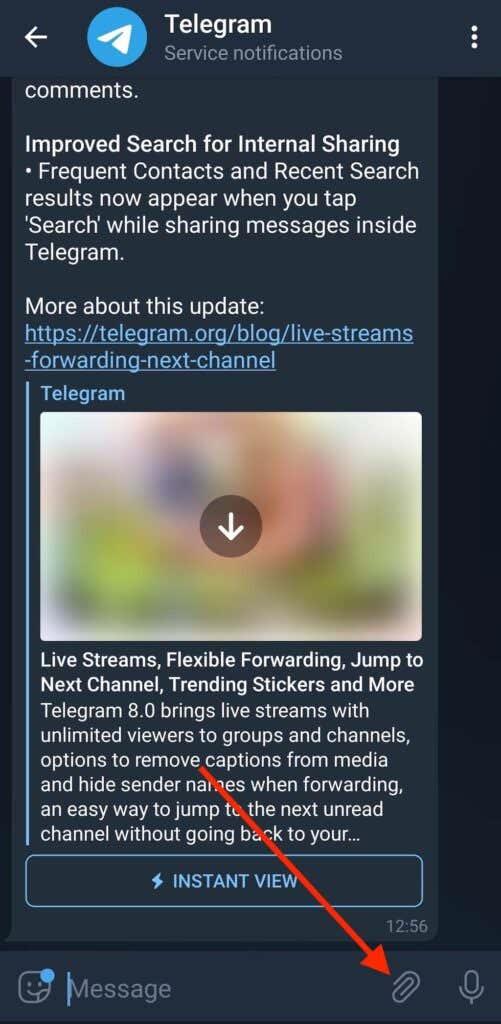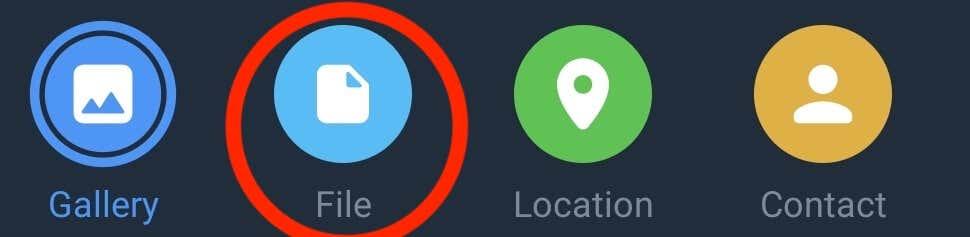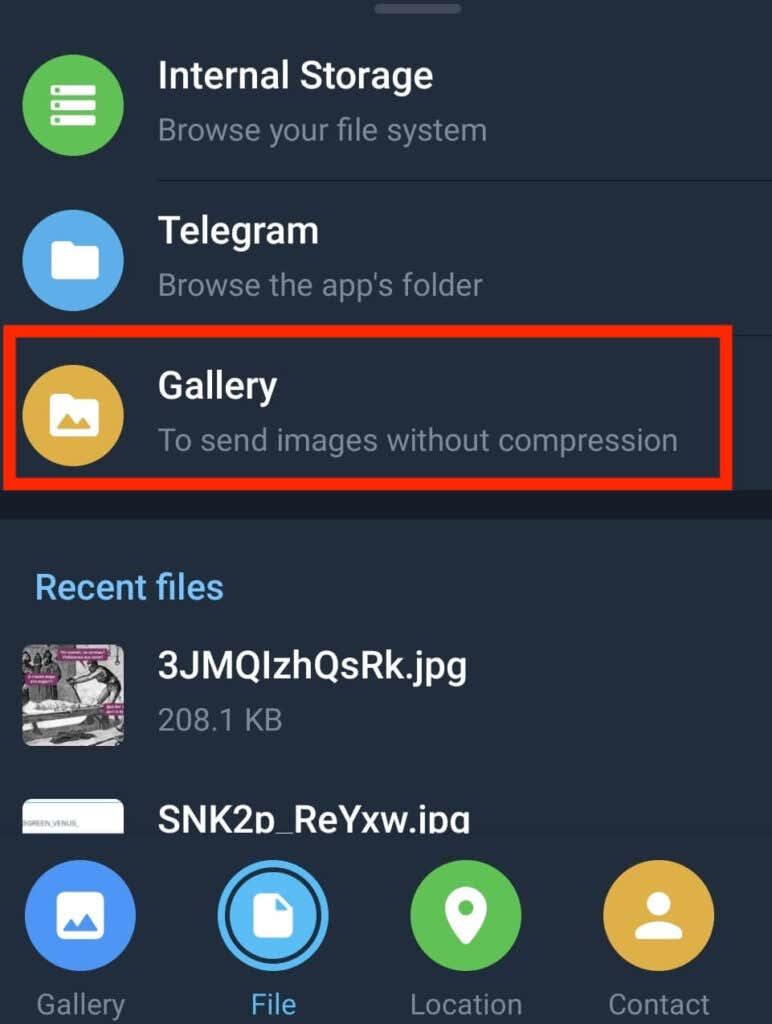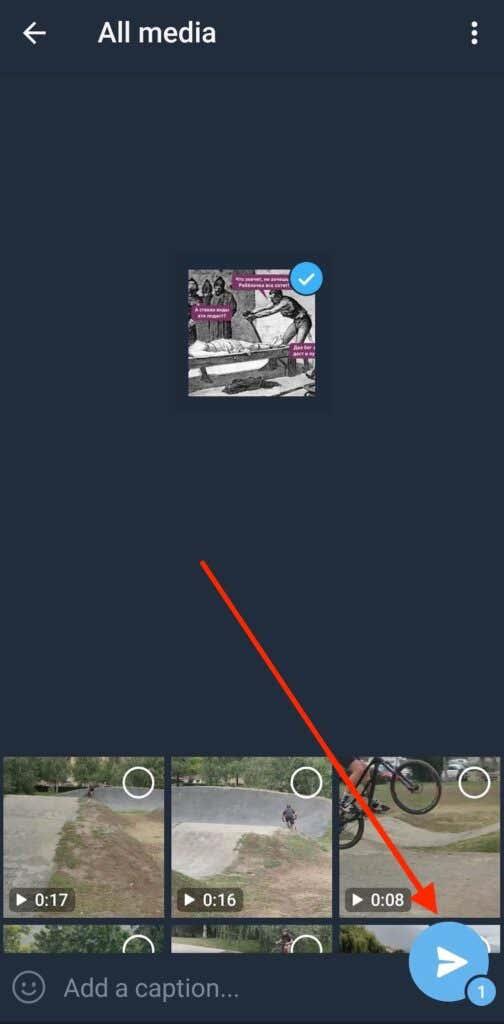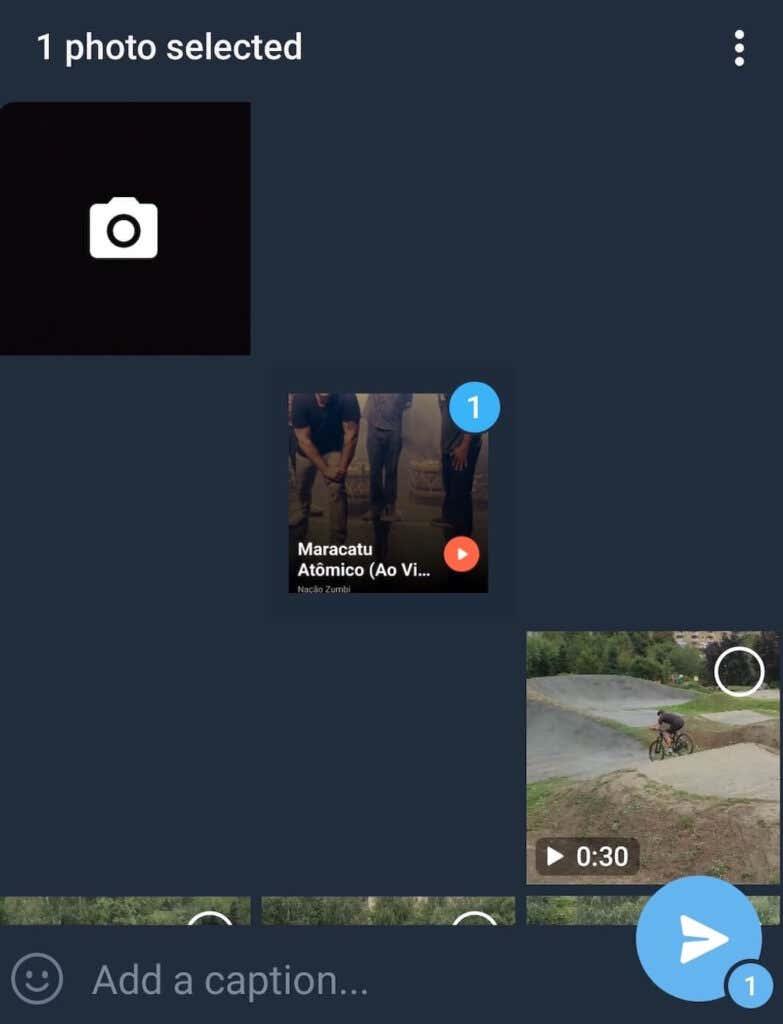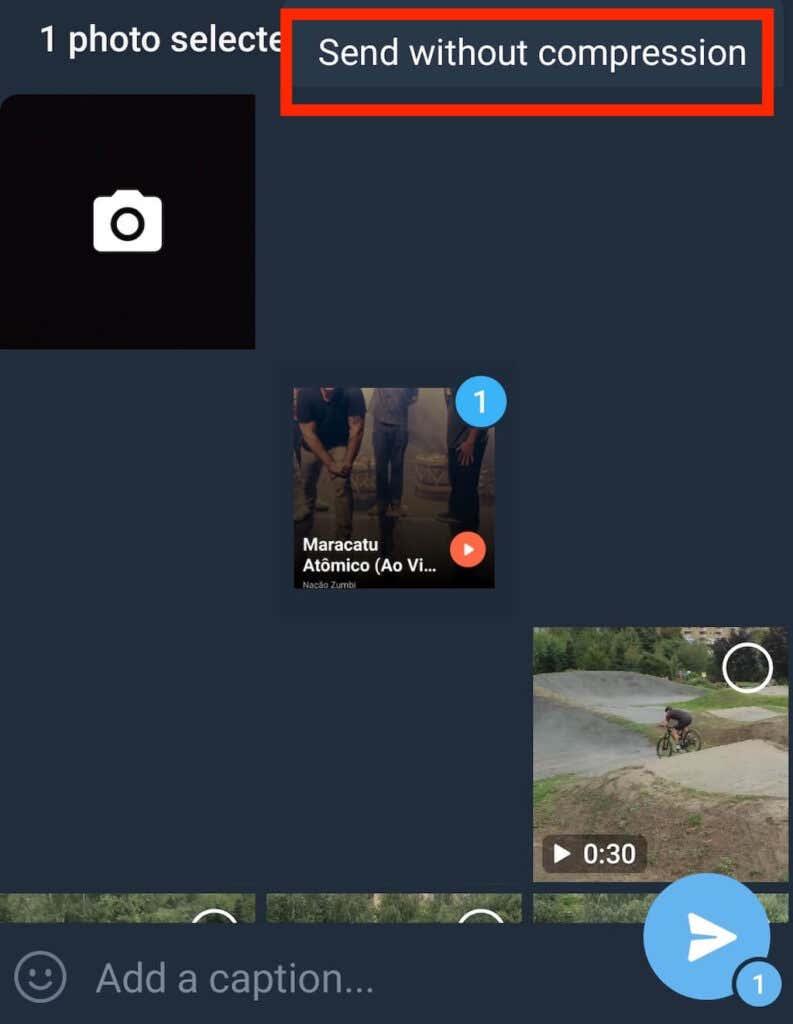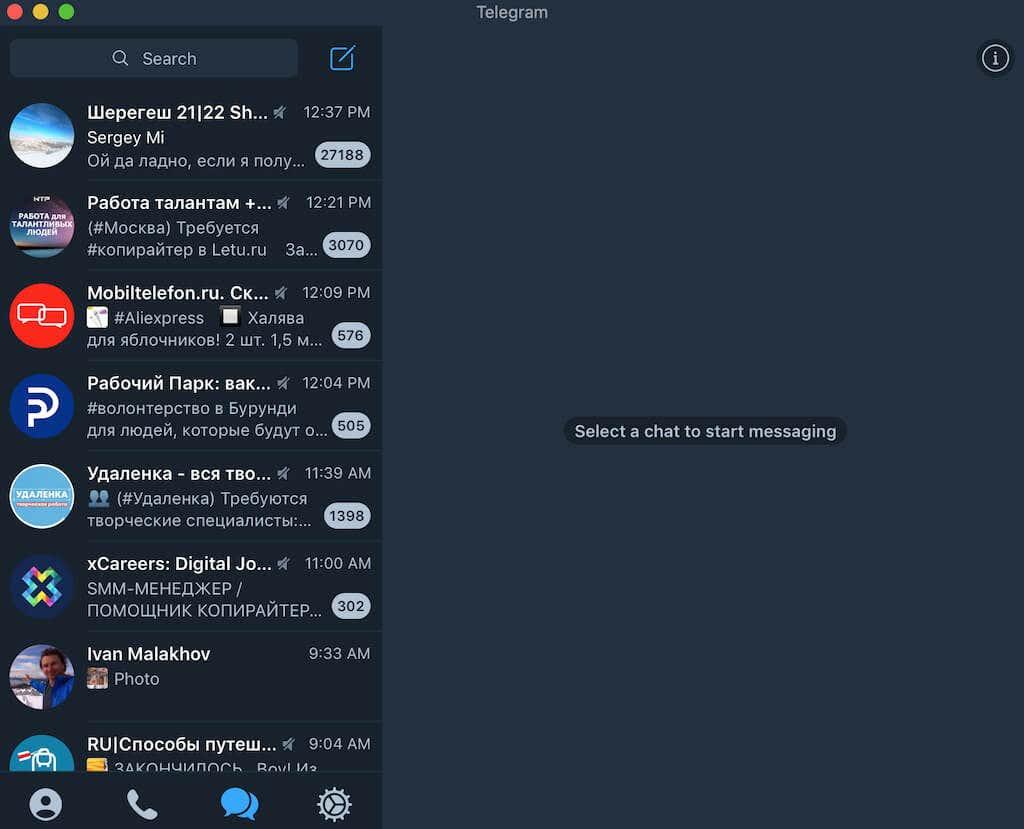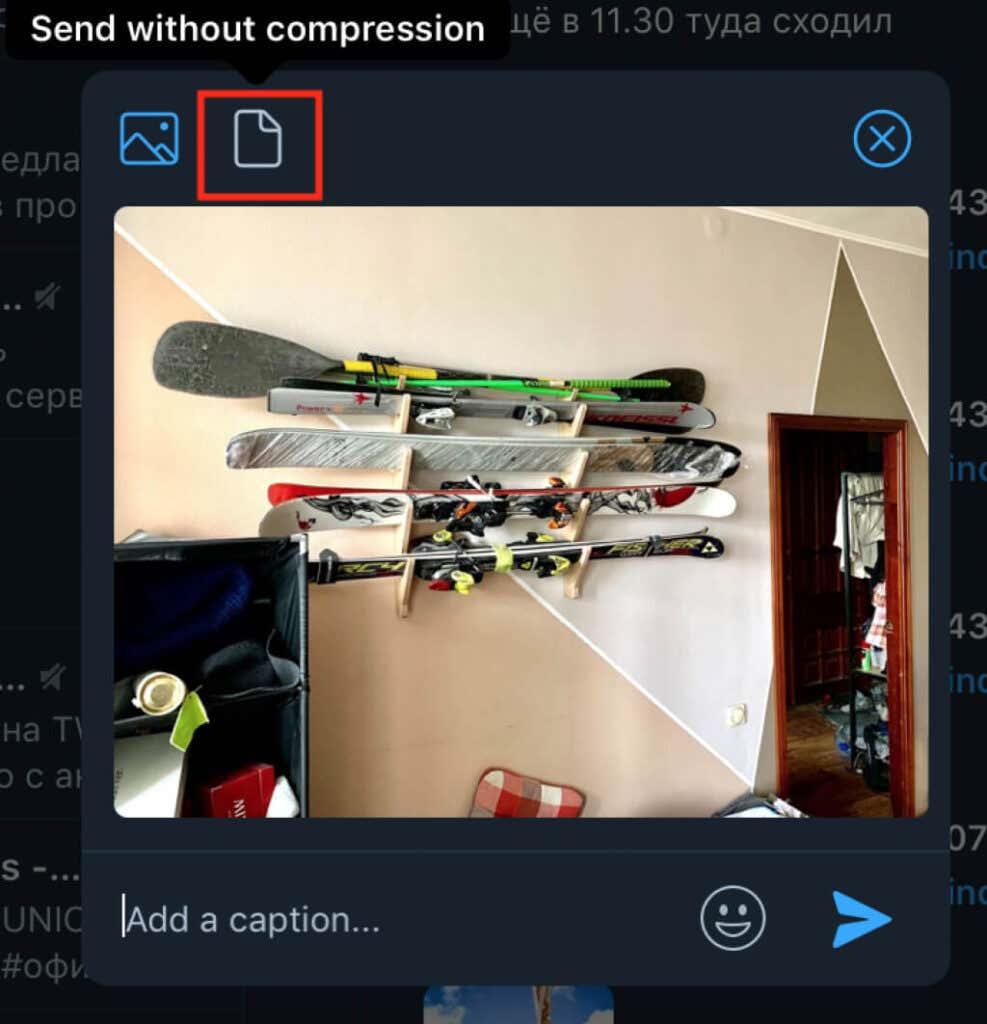Telegram се счита за едно от най -добрите безплатни приложения за съобщения по няколко причини. Можете да използвате Telegram, за да обменяте големи файлове с приятелите си, да провеждате тайни чатове, да редактирате или изтривате съобщения, след като ги изпратите, и всичко това, без да се притеснявате за сигурността на вашите лични данни.
Въпреки това, малко хора знаят за една от най-полезните функции на Telegram. Можете да използвате това приложение, за да изпращате висококачествени снимки и видеоклипове онлайн. Ще ви научим на всичко за тази функция и как да я използвате както на мобилни, така и на настолни версии на приложението.

Защо да използвате Telegram за изпращане на висококачествени снимки и видеоклипове?
Месинджърите са страхотни за обмен на снимки и видеоклипове. Бързо може да стане разочароващо, ако файловете, които изпращате или получавате, са замъглени. Това се случва, защото социалните медии и платформите за съобщения използват различни техники за компресиране на изображения . Въпреки че това опростява процеса на обмен на медийни файлове и ви позволява бързо да изпращате и получавате снимки, това също означава, че качеството се различава от оригинала, когато достигне до получателя.
Изпращането на некомпресирани файлове може да ви помогне да избегнете разочарование и да се уверите, че изпращачът и получателят получават снимки и видеоклипове с еднакво качество. Освен това в Telegram не е нужно да се притеснявате, че файловете са твърде големи, тъй като приложението ви позволява да обменяте големи файлове . Благодарение на превъзходните протоколи за сигурност на Telegram не е нужно да се притеснявате за запазването на личните си медийни файлове.
Какъв е максималния размер на файла, който можете да споделяте в Telegram?
В Telegram можете да изпращате отделни файлове с размер до 2 GB. Това надхвърля границите на всяка друга платформа за съобщения. Например максималният размер на файла, който WhatsApp позволява, е 16MB за всички медии и 100MB за файловете, които споделяте като документи.

Стига вашата снимка или видеоклип да не надвишава 2 GB, можете да го изпратите чрез Telegram с пълното му качество. Можете също да използвате Telegram като неограничено облачно хранилище за вашите файлове. Дори ако случайно изтриете файл от телефона си, но все още го имате в Telegram, можете да го изтеглите отново по всяко време.
Как да изпращате некомпресирани снимки и видеоклипове в Telegram Mobile
Има два начина за изпращане на некомпресирани медийни файлове в мобилното приложение Telegram. За да изпратите висококачествени снимки и видеоклипове от вашия смартфон, следвайте стъпките по-долу. Стъпките са еднакви както за iOS, така и за Android.
- Отворете Telegram на вашия смартфон и отидете до чата, където искате да изпратите вашите снимки и видеоклипове.
- В чата изберете иконата за прикачен файл от дясната страна на полето за съобщения.
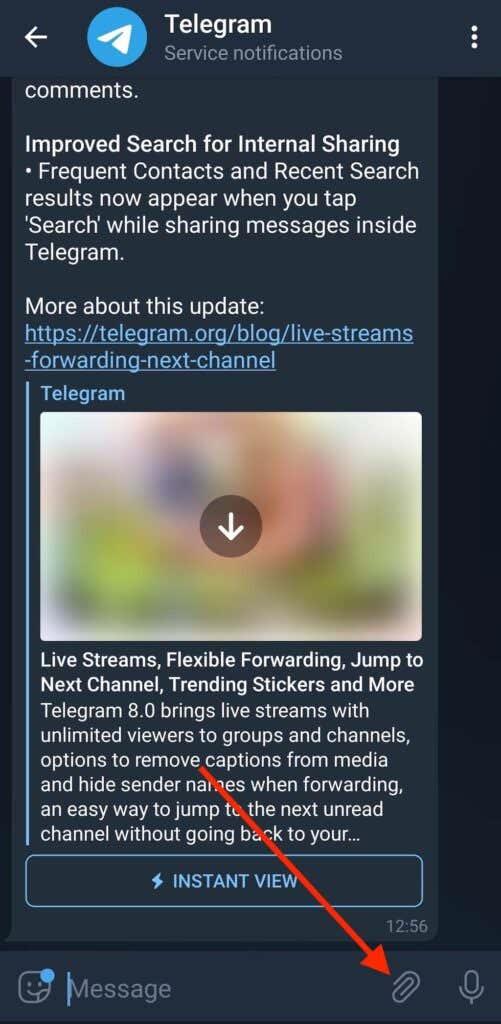
- Изберете Файл от опциите в долната част на екрана.
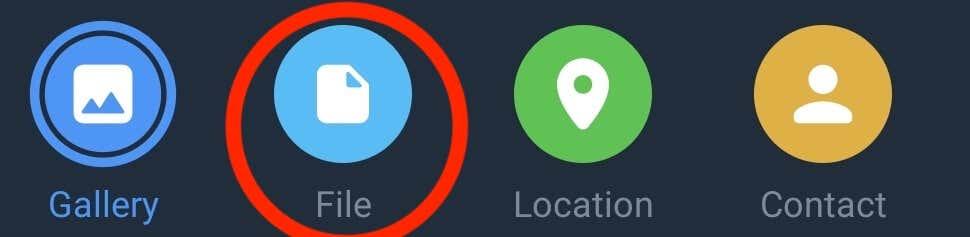
- След това Telegram ще ви даде още три опции за намиране на вашите файлове: Вътрешно хранилище , Telegram и Галерия . Изберете Галерия .
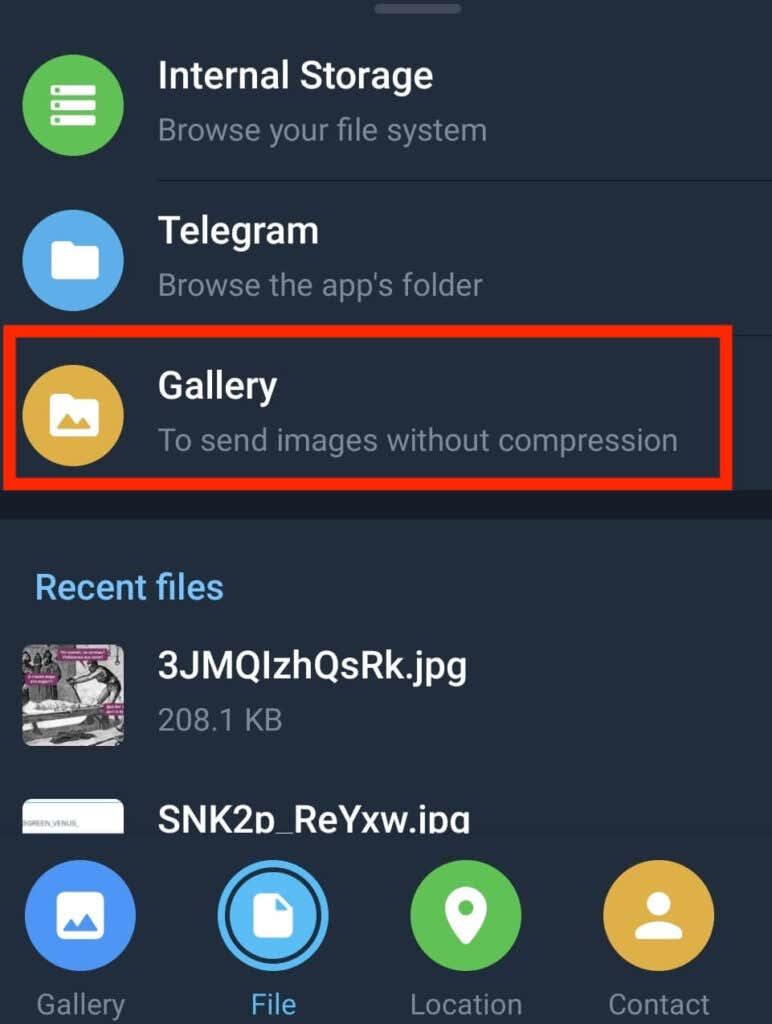
- На следващия екран изберете снимките и видеоклиповете, които искате да изпратите, и изберете Изпрати .
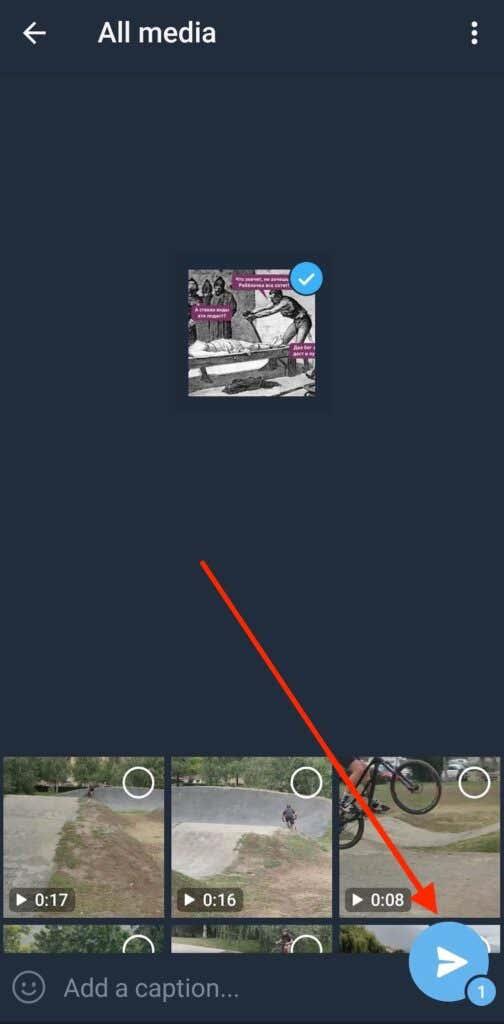
Снимките и видеоклиповете, които изпращате чрез този метод, ще бъдат доставени в оригиналното си качество. Можете също да използвате следния метод за изпращане на некомпресирани файлове в Telegram.
- Отворете Telegram на телефона си и намерете чата, където искате да изпратите вашите снимки и видеоклипове.
- Когато отворите чата, изберете иконата за прикачен файл в полето за съобщения.
- Изберете медийните файлове, които искате да изпратите от вашата галерия .
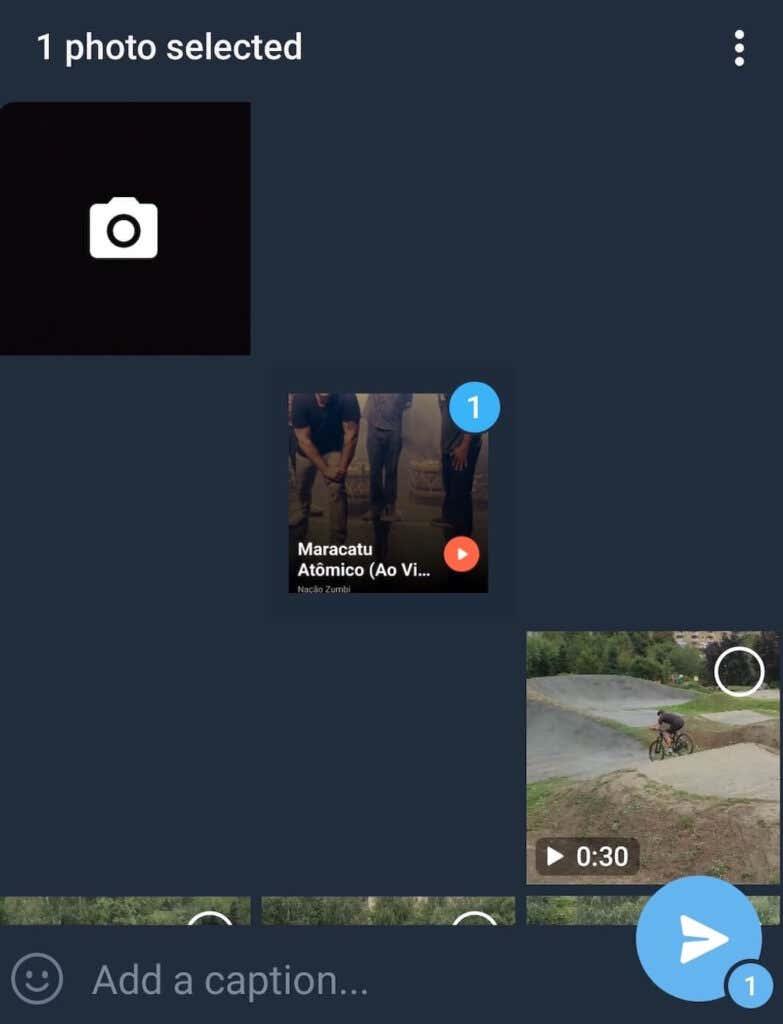
- Изберете трите вертикални точки в горната част на полето и изберете Изпрати без компресия .
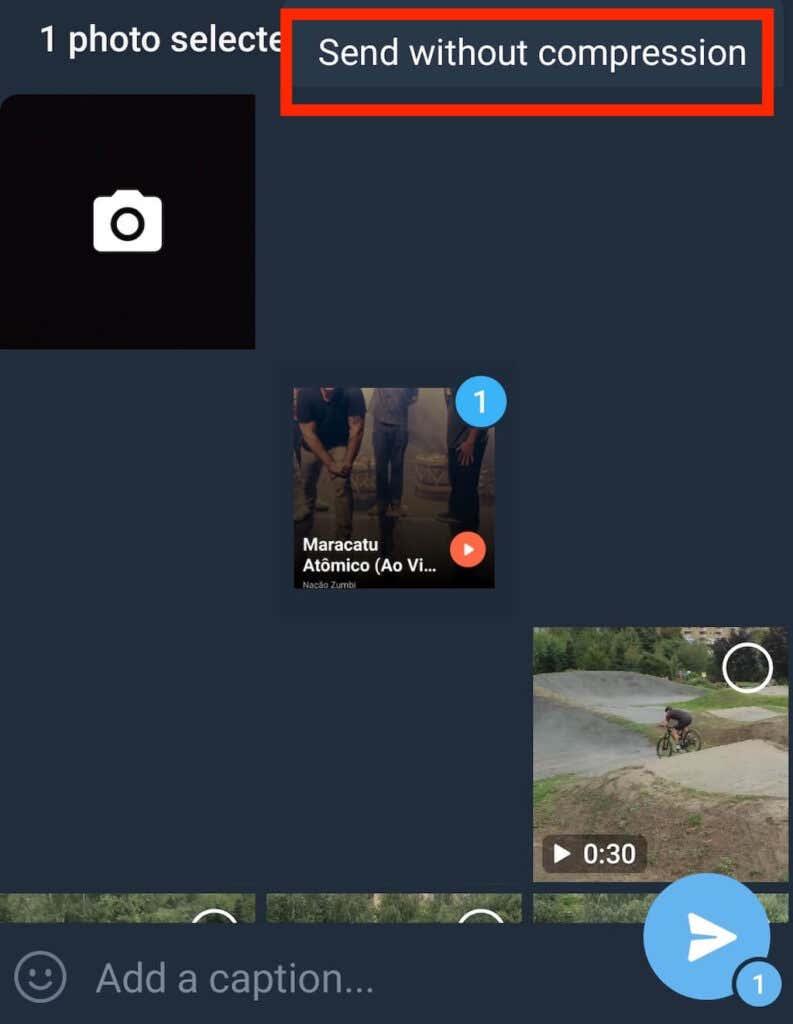
Вашите файлове ще бъдат изпратени, без първо да бъдат компресирани.
Как да изпращате некомпресирани снимки и видеоклипове в Telegram Desktop
Какво ще стане, ако вашите висококачествени снимки и видеоклипове са запазени на вашия компютър? Можете също да ги изпратите в Telegram, без да се налага да жертвате качеството, като използвате настолното приложение. За да изпратите некомпресирани снимки и видеоклипове в Telegram от вашия компютър, следвайте стъпките по-долу.
- Отворете десктопа или уеб приложението Telegram.
- Отворете чата, където искате да изпратите вашите файлове.
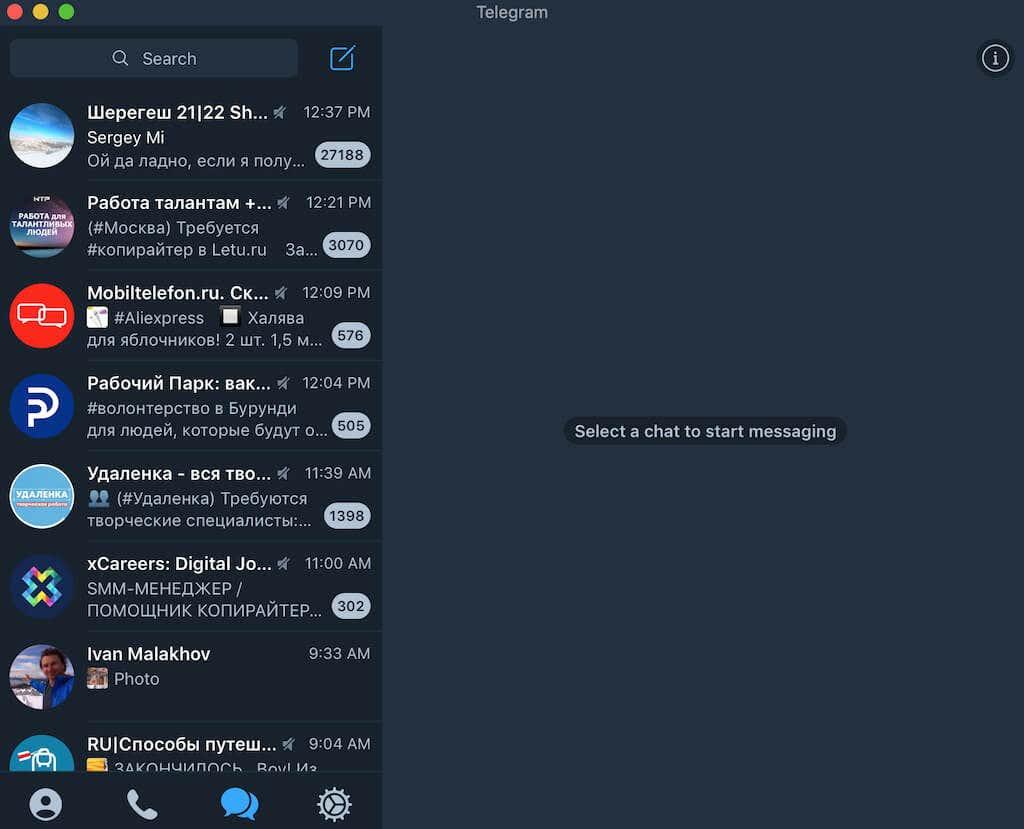
- Изберете иконата за прикачен файл (от лявата страна на полето за съобщения, ако използвате настолното приложение, и от дясната страна, ако използвате мрежата на Telegram).

- Изберете файловете, които искате да споделите. След това изберете Отваряне .
- В изскачащия прозорец ще видите две опции: Изпращане по бърз начин и Изпращане без компресия . Изберете Изпращане без компресиране .
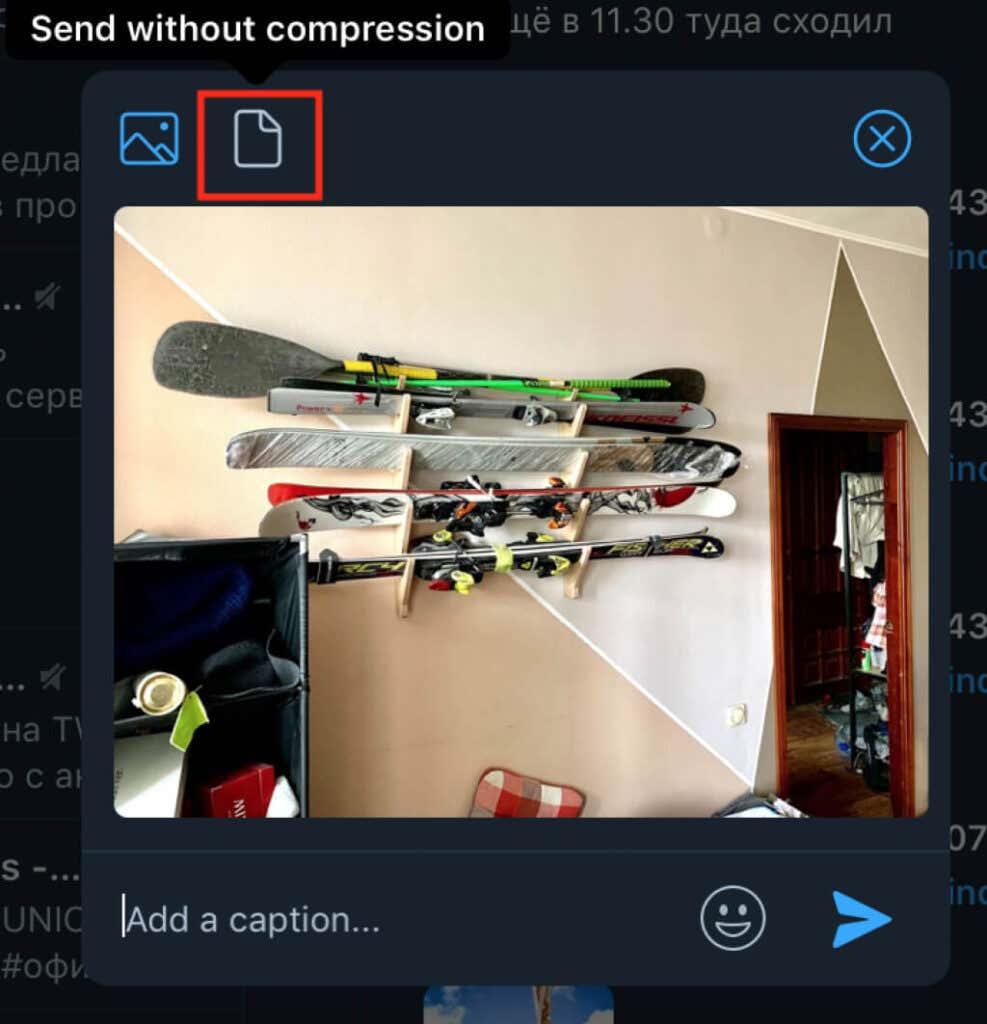
Ако изпращате видеоклипове от компютъра си с помощта на Telegram, няма да видите опцията за изпращане на вашите файлове без компресия. Това е така, защото Telegram не компресира видео файлове, така че не е нужно да се притеснявате дали ще запазите високото си качество.
Споделете вашите висококачествени снимки и видеоклипове в Telegram
Можете да изберете някой от методите, които описахме, за да обменяте изображения и видеоклипове с вашите приятели или колеги в Telegram, без да се притеснявате за компресия и намалено качество.
Често ли изпращате висококачествени снимки и видеоклипове онлайн? Използвате ли Telegram за него или друго приложение? Споделете своя опит с прехвърлянето на файлове в секцията за коментари по-долу.